- ผู้เขียน Jason Gerald [email protected].
- Public 2023-12-16 11:42.
- แก้ไขล่าสุด 2025-01-23 12:48.
การยกเลิกบัญชี Myspace เป็นกระบวนการที่ง่ายและรวดเร็ว หากคุณต้องการทราบวิธีการยกเลิกบัญชี Myspace ของคุณในเวลาเพียงหนึ่งนาที ให้ทำตามขั้นตอนเหล่านี้
ขั้นตอน
วิธีที่ 1 จาก 2: การยกเลิกบัญชีของคุณใน Classic Myspace
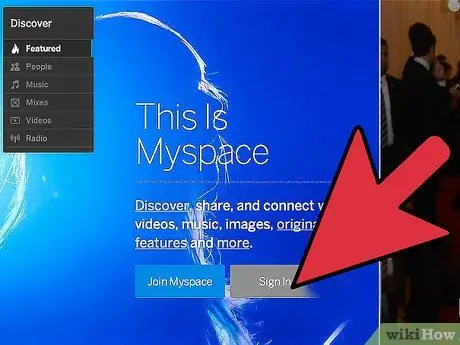
ขั้นตอนที่ 1. เข้าสู่ระบบบัญชี Myspace ของคุณ
พิมพ์ชื่อผู้ใช้และรหัสผ่านของคุณเพื่อเข้าถึงบัญชีของคุณ
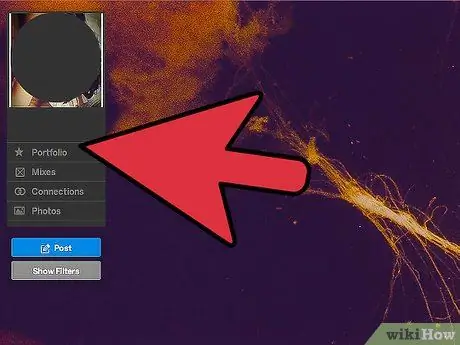
ขั้นตอนที่ 2 คลิก "สิ่งของของฉัน
นี่คือตัวเลือกที่สามจากด้านบนซ้ายของหน้าแรกของคุณ
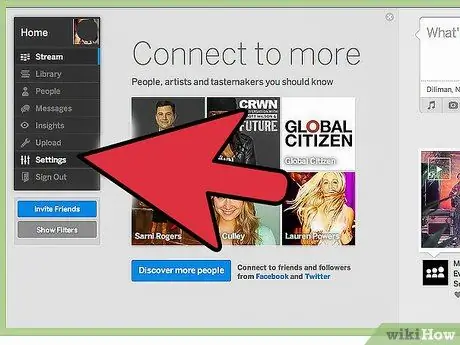
ขั้นตอนที่ 3 เลือก "การตั้งค่าบัญชี
"นี่คือตัวเลือกแรกใน "บัญชี" ที่ด้านล่างของเมนูแบบเลื่อนลง
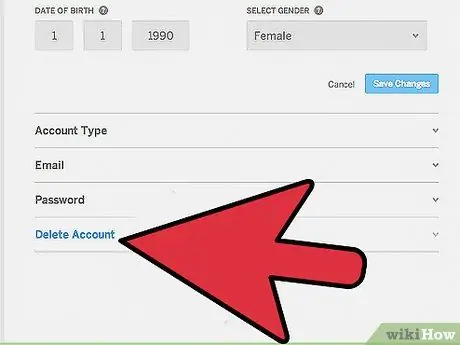
ขั้นตอนที่ 4 เลือก "ยกเลิกบัญชี
คุณจะพบตัวเลือกนี้ใน "การตั้งค่าบัญชีและความเป็นส่วนตัว" ทางด้านซ้ายของหน้าจอ
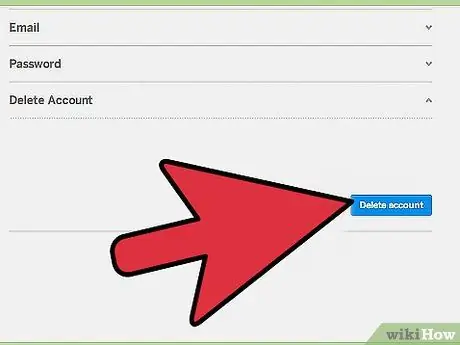
ขั้นตอนที่ 5. เลือก "ยกเลิกบัญชี" อีกครั้ง
คุณสามารถแสดงความคิดเห็นว่าทำไมคุณถึงยกเลิกบัญชีของคุณ คุณจะได้รับอีเมลยืนยันเพื่อยืนยันว่าคุณต้องการยกเลิกบัญชีของคุณจริงๆ
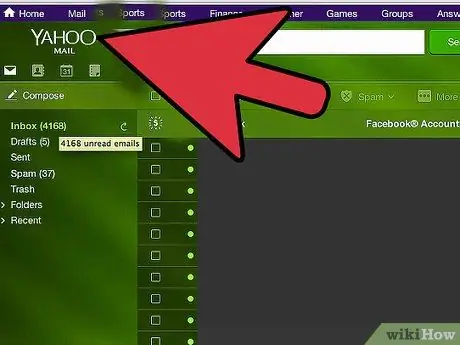
ขั้นตอนที่ 6 เปิดอีเมลยืนยันและคลิกที่ลิงค์ที่ให้มา
Myspace จะนำคุณไปยังลิงก์ที่คุณสามารถใช้เพื่อยืนยันว่าคุณต้องการยกเลิกบัญชีของคุณจริงๆ
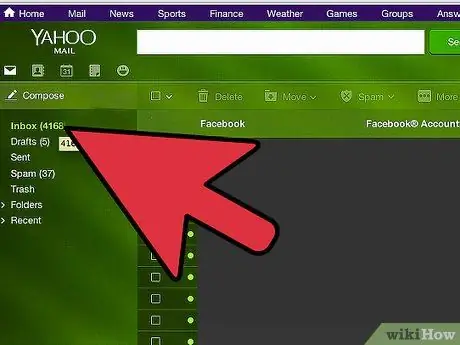
ขั้นตอนที่ 7 ยืนยันที่อยู่อีเมลของคุณ
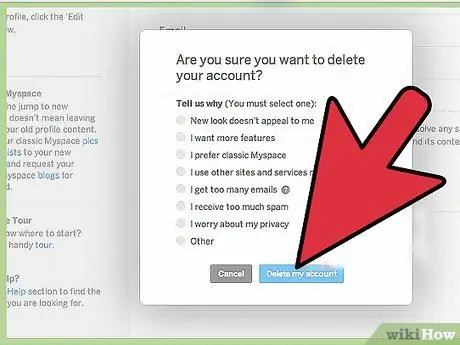
ขั้นตอนที่ 8 เลือก "ยกเลิกบัญชี
บัญชีของคุณจะถูกยกเลิก โปรดรอถึง 48 ชั่วโมงเพื่อให้กระบวนการเสร็จสมบูรณ์
วิธีที่ 2 จาก 2: การยกเลิกบัญชีของคุณใน Myspace ใหม่

ขั้นตอนที่ 1. เข้าสู่ระบบ Myspace
พิมพ์ชื่อผู้ใช้และรหัสผ่านของคุณ
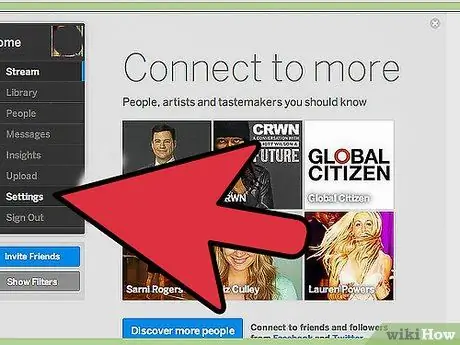
ขั้นตอนที่ 2. คลิก "การตั้งค่า
คุณค้นหาตัวเลือกนี้ได้อันดับที่สองจากในเมนู "หน้าแรก"
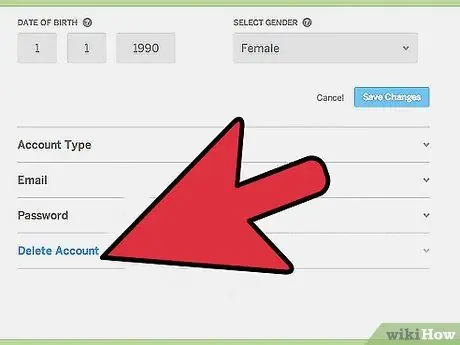
ขั้นตอนที่ 3 เลือก "ลบบัญชี
นี่คือตัวเลือกที่ด้านล่างขวาของหน้าจอ ซึ่งจะนำคุณไปยังหน้าจอใหม่
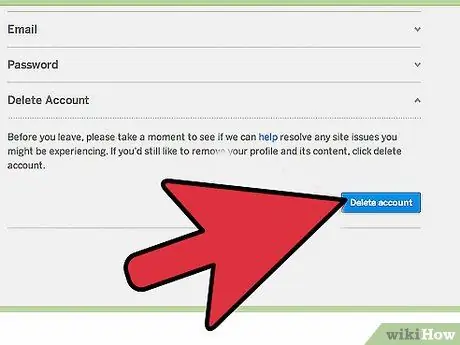
ขั้นตอนที่ 4. เลือก "ลบบัญชี" อีกครั้ง
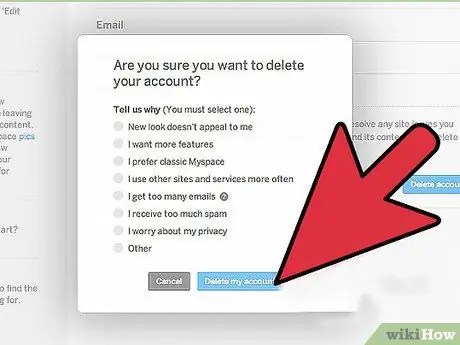
ขั้นตอนที่ 5. เลือกเหตุผลที่คุณต้องการลบบัญชีและเลือก "ลบบัญชีของฉัน
คุณจะไม่สามารถลบบัญชีของคุณโดยไม่ได้ให้เหตุผล การดำเนินการนี้จะลบบัญชีของคุณ
เคล็ดลับ
- หากคุณส่งอีเมลถึง MySpace เกี่ยวกับปัญหา พวกเขาอาจไม่ตอบกลับทันทีหรือตอบกลับในบางวัน
- อีเมลบางฉบับที่คุณใช้อาจไม่ทำงานกับ MySpace กล่าวคือ คุณอาจไม่ได้รับอีเมลจาก MySpace เพื่อยกเลิกบัญชีของคุณหรือเพื่อยืนยันบัญชีของคุณ คุณสามารถเปลี่ยนอีเมลของคุณเป็น Google Mail หรือ AOL ได้ เนื่องจากโดยปกติแล้วจะส่งอีเมลจาก MySpace ทันที
- หากคุณลบบัญชีของคุณ บัญชีของคุณจะสูญหายไปตลอดกาล
- ทำเช่นนี้เฉพาะเมื่อคุณแน่ใจว่าคุณไม่ต้องการบัญชี MySpace อีกต่อไป
- ข้อมูลทั้งหมดในบัญชีของคุณจะถูกลบและคุณจะไม่สามารถกู้คืนได้






